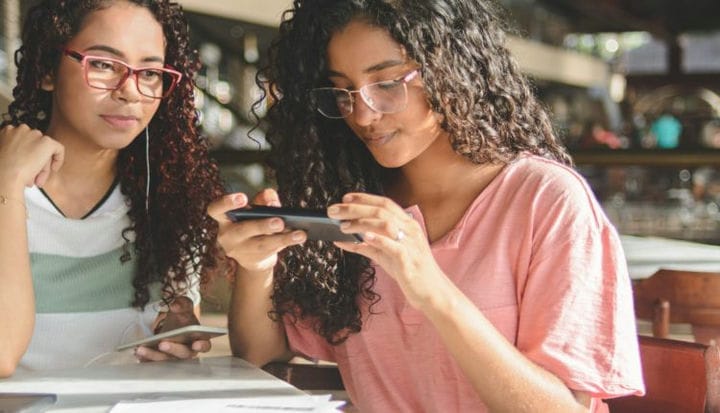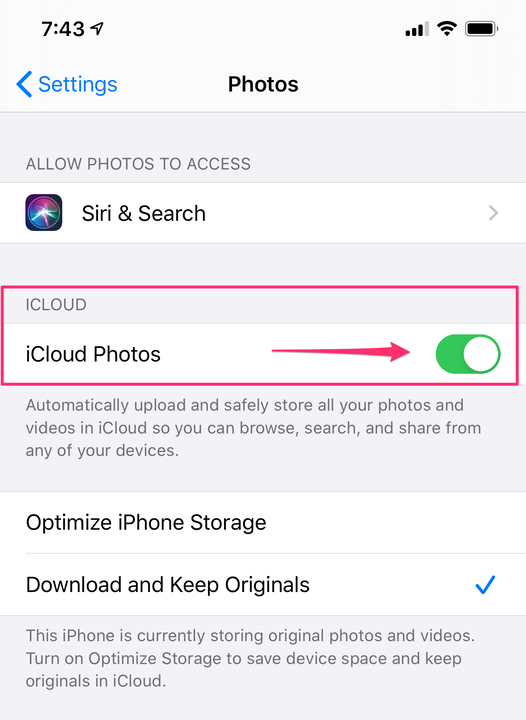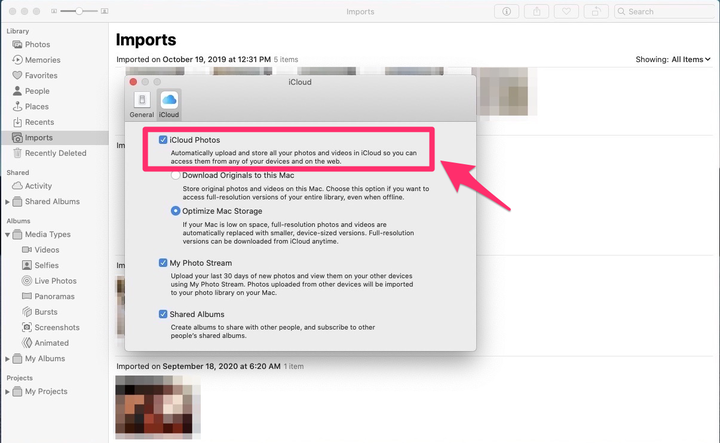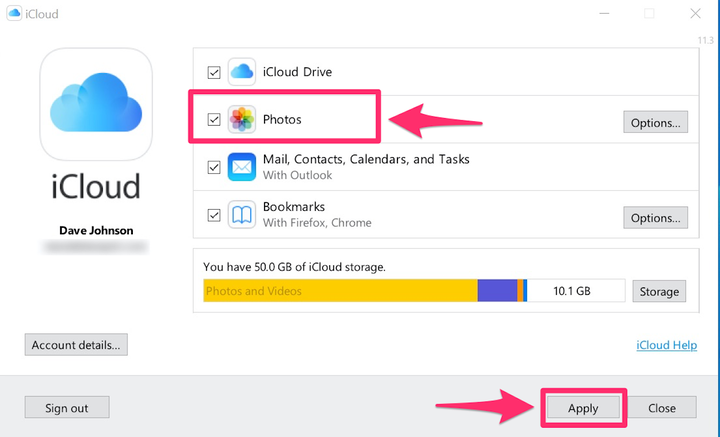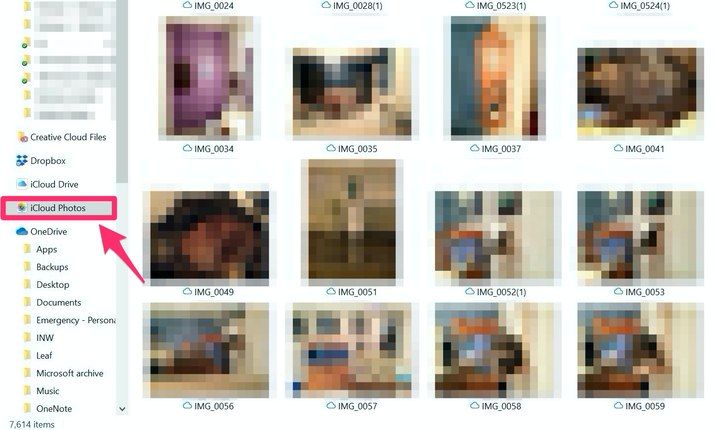Kuidas fotosid ICloudi üles laadida ja mis tahes seadmest sünkroonida
- Saate oma iPhone'i, iPadi, PC või Maci arvutist fotosid iCloudi üles laadida ja fotosid hõlpsalt kõigis oma seadmetes sünkroonida.
- Rakenduse iCloud Photos kasutamiseks Windowsis peate alla laadima ja installima iCloudi töölauarakenduse.
iCloud teeb enamat kui lihtsalt teie iPhone'i ja iPadi varundamine. iCloud suudab hoida teie fotod sünkroonis kõigis teie seadmetes, näiteks iPhone'is, iPadis, Macis ja arvutis. Saate seadistada oma seadmed kõikidest fotodest automaatselt iCloudi koopiaid paigutama, samuti saate oma Macist või Windows PC-st fotosid käsitsi iCloudi üles laadida.
Kuidas iPhone'is või iPadis iCloud Photos sisse lülitada
Rakenduse iCloud Photos alustamiseks veenduge, et see oleks sisse lülitatud ja seadistatud teie mobiilifotode pilve üleslaadimiseks.
1. Käivitage oma iPhone'i või iPadi seadmes rakendus Seaded.
2. Kerige alla ja puudutage valikut Fotod.
3. Kui see pole veel sisse lülitatud, lülitage iCloud Photos sisse, libistades nuppu paremale, muutes selle roheliseks.
Kui see on sisse lülitatud, laadib see teie mobiilifotod iCloudi üles ja sünkroonib need teistes Apple'i mobiilseadmetes olevate fotodega.
Korrake seda iga Apple'i mobiilseadme puhul, mida soovite iCloudiga sünkroonida. Kõik teie iPhone'i ja iPadi fotod tuleks nüüd automaatselt iCloudi üles laadida. Märkus. Kui soovite kustutada teatud fotod oma iPhone'ist, kuid mitte iCloudist, järgige meie juhendit.
Kuidas Macis iCloud Photos sisse lülitada
1. Käivitage rakendus Fotod.
2. Klõpsake ekraani vasakus ülanurgas oleval menüüribal valikul „Fotod" ja seejärel valikul „Eelistused…”.
3. Veenduge, et akna ülaosas oleks valitud vahekaart „iCloud”, ja seejärel lülitage sisse „iCloud Photos”, klõpsates märkeruutu.
Lülitage rakenduse Photos eelistustes sisse iCloud Photos.
Kuidas arvutis iCloud Photos sisse lülitada
Enne kui saate oma Windowsi arvutist fotosid iCloudi üles laadida, peate iCloudi töölauarakenduse abil iCloudi sisse lülitama.
1. Laadige alla ja installige iCloud for Windows 10. Kui kasutate Windowsi vanemat versiooni, hankige iCloudi rakendus saidilt Apple.com.
2. Taaskäivitage arvuti. Pärast taaskäivitamist võib iCloud automaatselt käivituda. Kui seda ei juhtu, klõpsake nuppu Start ja käivitage iCloud menüüst Start.
3. Logige sisse oma Apple ID-ga.
4. Valige funktsioonid, mida soovite varundada ja seadmete vahel sünkroonida. Valige kindlasti "Fotod" ja seejärel klõpsake "Rakenda".
Märkige "Fotod" ja klõpsake "Rakenda".
Pärast iCloudi töölauarakenduse installimist saate selle abil valida, kuidas fotosid varundatakse ja sünkroonitakse, kui soovite jagada oma töölauabrauseri järjehoidjaid iOS-i seadme Safariga ja palju muud.
Kuidas fotosid arvutist iCloudi üles laadida
Kui olete kõik sisse lülitanud, on fotode iCloudi üleslaadimine lihtne:
- Kui kasutate Windowsi, avage kaust File Explorer ja klõpsake vasakpoolsel paanil "iCloud Photos". Lohistage fotod iCloudi fotode kausta. Need laaditakse kohe iCloudi üles ja kopeeritakse teie teistesse sünkroonitud seadmetesse.
- Kui kasutate Maci, käivitage rakendus Photos ja lohistage fotod rakendusse. Need laaditakse kohe iCloudi üles ja kopeeritakse teie teistesse sünkroonitud seadmetesse. See meetod võimaldab teil iCloudi üles laadida konkreetseid fotosid, mitte kogu iCloudi teeki, mida saate teha oma fotoeelistuste kaudu, nagu ülalpool kirjeldatud.
Foto üleslaadimiseks Macist või PC-arvutist lohistage kopeeritavad fotod õigesse kohta.